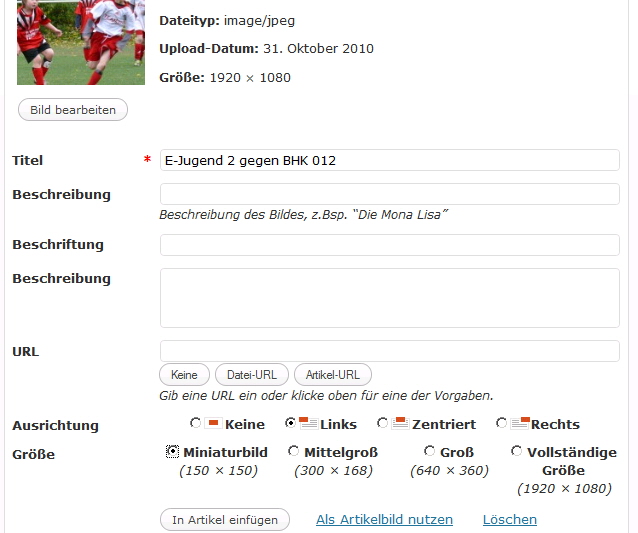
Artikelbilder:
Das ist das Bild oberhalb der Menü-Leiste. Es hat ein Format von 940×198 Pixel. Die Quelle muss dieses Maße mind. einhalten. Wenn nicht, wird es nicht dargestellt. Wenn größer wird von WordPress das Zentrum genommen. Oft muss das Bild erst mit einem schwarzen Hintergrundbild auf dieses Maß formatiert/zugeschnitten werden. Hierzu müsst Ihr ein Bildbearbeitungsprogramm verwenden.
Beim Hochladen eines Bildes könnt Ihr auswählen, ob es als Artikelbild erscheinen soll.
Bild links neben der gekürzten Artikeleinleitung:
Unterhalb des Feldes, wo Ihr den Artikel selbst erstellt, ist das Feld „Auszug“. Hier kann bestimmt werden. Was als Einleitung für den Artikel erscheinen soll. Bleibt diese Feld leer, nimmt WordPress „40 Wörter“ ,leider nur den reinen Text ohne Bilder ohne Links. Auch hat es Probleme mit Bildbeschriftungen in diesem Feld.
Also:
1) das Bild hoch laden
2)

Grösse mit 150×150 oder 300×168 wählen, Ausrichtung Links, keine Beschreibung eingeben und in den Artikel einfügen. Oder Ihr habt es schon vorher formatiert, dann vollständige Größe
3) geht oben rechts auf „HTML“ und dann an die Stelle wo das Bild eingefügt wurde. markiert und kopiert (rechte Maustaste) alles von <img…>
4) mit paste in den Auszug. Das Bild ist nun enthalten, den Text dazu, fertig
5) löscht das Bildes im Artikel, wenn gewünscht




Related Posts